马上注册,结识高手,享用更多资源,轻松玩转三维网社区。
您需要 登录 才可以下载或查看,没有帐号?注册

x
 * O6 J* `: {- H& ?- v
* O6 J* `: {- H& ?- v
在日常设计中,设计师有时候需要在产品上做文字标识,比如下面这种情况。
 8 ~; L7 |7 l3 p5 n+ c
8 ~; L7 |7 l3 p5 n+ c 这种情况,我们设计师就需要灵活的应用我们Solid Edge的草图文字功能,下面,我们就从简而入,一一给大家介绍一下Solid Edge的文字功能。 首先第一步,我们如何启动我们的文字功能。在进入文字功能前,我们先需要选择草绘文字平面,然后切换到工具标签卡,即可启动我们的文字输入对话框。
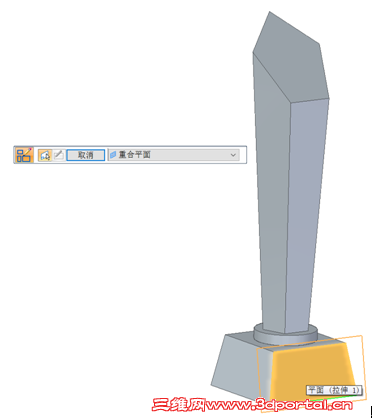 ( \- O$ u. N' b2 M1 ]6 t
( \- O$ u. N' b2 M1 ]6 t
 2 M5 [3 O- x8 D2 @3 K# N' |2 E6 _* g
2 M5 [3 O- x8 D2 @3 K# N' |2 E6 _* g
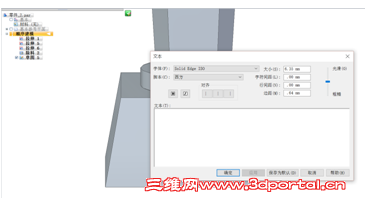 " b- Q Y: \* P
" b- Q Y: \* P 我们在对话框中输入想要输入的文字,并且可以设置字体,大小,间距等常规的文字设置。点击确定后,我们将文字放置在平面上,然后通过草图约束和尺寸标注,将其准确的进行定位。
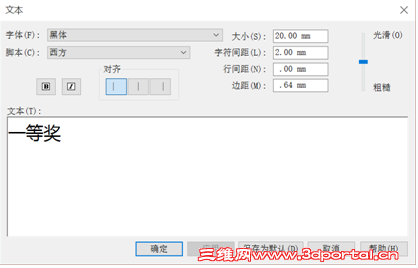 * u6 F3 U8 P) g: ? x
* u6 F3 U8 P) g: ? x
 7 w+ e. ~2 U ]" `/ Z& _
7 w+ e. ~2 U ]" `/ Z& _ 关闭草图后,在我们刚才选的草图平面上,就有了文字。文字的特征也将作为一个草图特征出现在特征树上。
 * Y2 u6 b9 }; K& [4 t9 [
* Y2 u6 b9 }; K& [4 t9 [ 这个时候,我们只要点击拉伸特征,选择“从草图选择”,就可以对刚才的平面草图文字进行拉伸,做出突起特征。
 * A* f' k& K" l
* A* f' k& K" l
除了常规的平面横向操作,有时候,我们需要对文字进行纵向的排布,这个时候,我们就需要注意几个技巧了。首先是文字的字体,其实这个和word有点类似,Solid Edge里也有专门的竖向排布字体,只要选择字体前有@标志的,就是系统默认竖向排布的字体。当然你如果觉得选完字体就万事大吉了,那就错了,你会发现即使选择了带有@标志的字体,在放置的时候,字体还是会横向的排布。
 5 r( o. m, v9 b6 z$ a
5 r( o. m, v9 b6 z$ a 这个时候,我们需要另外一个技巧,添加辅助线。我们在草绘平面绘制一条竖直的辅助线,并且选择文字中心锚点进行放置,这个时候鼠标去靠近这条辅助线,文字就会自动的被摆正,点击即可放置文字。随后拉伸特征。
 ( C; x: g. I& ~
( C; x: g. I& ~
 % E9 ^' I4 P/ a
% E9 ^' I4 P/ a 有时候除了在平面上,我们设计师还需要在曲面上去设计文字,这个时候,我们就需要另外一个常见的命令。比如说我们要在一个圆柱面上环绕一圈文字,那么这个时候,我们要先建立一个相切平面。
 0 b+ A5 C/ }# z0 d+ W8 J
0 b+ A5 C/ }# z0 d+ W8 J
随后在新建的相切面上输入我们的文字,注意,这里我们在定位的时候,需要对称分布,保证文字最终的展示效果。
 + D# N9 @- M: S! n. h/ ^4 J: j' y
+ D# N9 @- M: S! n. h/ ^4 J: j' y
 $ j% j5 |3 G! |( I6 i: b
$ j% j5 |3 G! |( I6 i: b
然后用缠绕命令,将文字草绕在圆柱上门。
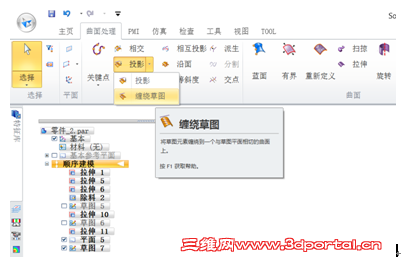 ; M$ | n6 Q9 U
; M$ | n6 Q9 U
 + e3 e( w' ~- D* v6 r# m
+ e3 e( w' ~- D* v6 r# m 最后利用法向拉伸或者除料,即可做出文字的三维效果,达到设计目的。
 ' I3 b' N$ I" \3 D/ y/ g8 {1 H
' I3 b' N$ I" \3 D/ y/ g8 {1 H 更多详细的操作内容,您可以关注我们微信公众号进行观看更为直观的视频。也欢迎您来电或者邮件咨询。
, H. y: g/ [. ?# Z! y
7 `; l- n9 A( {; f, |! }# B |